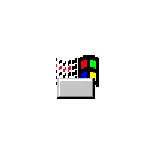
विंडोज 10 के सिस्टम तत्वों के डिजाइन को बदलने के लिए अन्य कार्यक्रमों के साथ रेट्रोबार की स्थापना और उपयोग की उपयोगिता और उपयोग की क्षमताओं के कार्यों की संक्षिप्त समीक्षा में। विंडोज 10 के टास्कबार को बदलने के संदर्भ में, वहां एक दिलचस्प टास्पबरएक्स कार्यक्रम भी हो सकता है।
रेट्रोबार डाउनलोड करें, चलाएं और उपयोग करें
आप GitHub - https://github.com/dremin/retrobar/releles में डेवलपर के पेज से रेट्रोबार मुक्त डाउनलोड कर सकते हैं। कार्यक्रम संग्रह में आता है और स्थापना की आवश्यकता नहीं होती है - यह अनपैक्ड फ़ाइल को सुविधाजनक स्थान पर कॉपी करने और चलाने के लिए पर्याप्त है।
कंप्यूटर पर .NET कोर की अनुपस्थिति में आपको इसे आधिकारिक माइक्रोसॉफ्ट वेबसाइट (रेट्रोबार के लिए आवश्यक) से डाउनलोड करने की पेशकश की जाएगी। ध्यान दें: आधिकारिक साइट पर कंसोल अनुप्रयोगों (कंसोल ऐप) और डेस्कटॉप अनुप्रयोगों (डेस्कटॉप ऐप) के लिए घटकों को डाउनलोड करने के लिए लिंक हैं, आपको दूसरा विकल्प डाउनलोड करना चाहिए।
रेट्रोबार शुरू करने के तुरंत बाद, विंडोज 10 टास्कबार निम्न के दृश्य को बदल देगा:
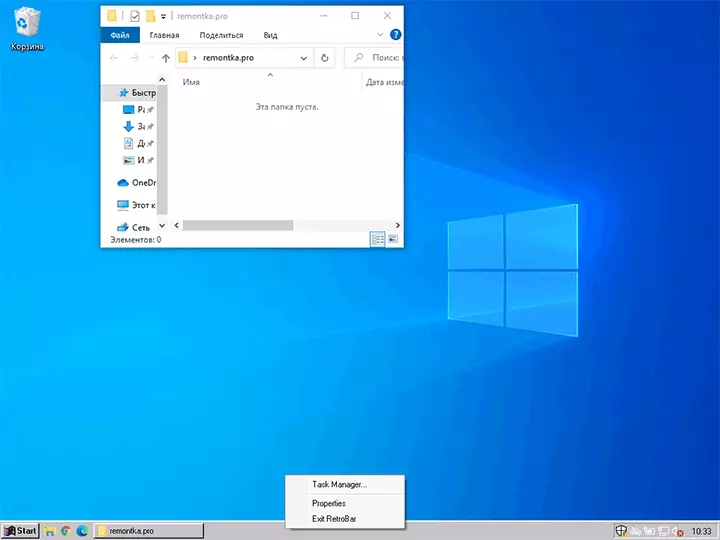
हम यहाँ क्या देखते हैं? विंडोज 95 से क्लासिक स्टार्ट बटन (मेनू स्वयं नहीं बदलता है, लेकिन इसे अलग-अलग बदल सकता है: विंडोज 10 के लिए क्लासिक स्टार्ट मेनू), त्वरित स्टार्ट बटन, ओपन विंडोज बटन (10-की टूल्स के साथ शामिल किया जा सकता है: कैसे बटन 10 टास्कबार बटन पर बटन पर हस्ताक्षर चालू करने के लिए)।
रेट्रोबार सेटिंग्स खोलने के लिए, दाहिने माउस बटन के साथ टास्कबार पर क्लिक करें और "गुण" चुनें।
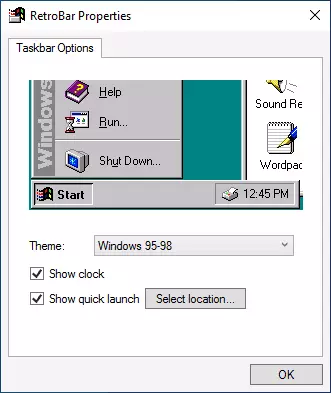
आप जो पैरामीटर कर सकते हैं:
- डिज़ाइन के विषय का चयन करें: विंडोज 95-98, विंडोज 2000, विंडोज़ मी, विंडोज एक्सपी।
- फ़ोल्डर को निर्दिष्ट करने के लिए "स्थान का चयन करें" बटन पर क्लिक करके, शॉर्टकट्स को त्वरित लॉन्च बटन की सूची में रखा जाएगा।
- अधिसूचना क्षेत्र में घड़ी के प्रदर्शन को सक्षम या अक्षम करें।
जब आप सिस्टम में प्रवेश करते हैं तो स्वचालित रेट्रोबार प्रारंभ करने के विकल्प, कोई नहीं है, लेकिन यदि आवश्यक हो तो आप स्वतंत्र रूप से ऑटोलोड में एक प्रोग्राम जोड़ सकते हैं।
उपयोगिता का उपयोग करते समय और क्या विचार किया जाना चाहिए:
- Retrobar विंडोज 10 टास्कबार के मूल संदर्भ मेनू को हटा देता है, जो उपयोगी हो सकता है और कई लोगों द्वारा उपयोग किया जा सकता है, स्टार्ट बटन पर राइट क्लिक पर मेनू भी काम नहीं करता है (लेकिन यह जीत + एक्स कुंजी संयोजन के कारण हो सकता है) ।
- कार्यक्रम ओपनशेल के साथ ठीक से काम करता है, लेकिन स्टार्ट बटन को प्रतिस्थापित करने वाला प्रारंभ बटन इस तरह के संयोजन का उपयोग करते समय काम नहीं करता है, लेकिन इसके बिना आप दिलचस्प परिणाम प्राप्त कर सकते हैं (स्क्रीनशॉट विंडोज 10 21h1 पर किया जाता है):
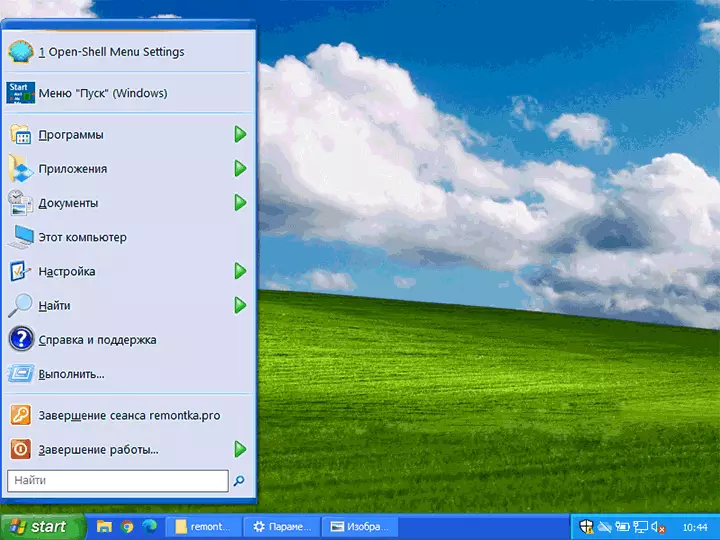
मैं यह नहीं कह सकता कि कार्यक्रम वास्तविक व्यावहारिक मूल्य का प्रतिनिधित्व करता है, लेकिन यह सिस्टम के डिजाइन के साथ प्रयोग करने के लिए प्रयोग करने में सक्षम हो सकता है।
